O Gmail é indiscutivelmente um dos melhores serviços de e-mail disponíveis atualmente, oferecendo uma variedade de recursos impressionantes que tornam a comunicação mais eficiente e contínua. No entanto, um recurso que muitas vezes frustra os usuários são os anúncios integrados que aparecem de vez em quando, às vezes interrompendo uma experiência tranquila. Se você é um desses usuários que procura uma maneira de navegar neste terreno digital sem interrupções indesejadas, nós o cobrimos. Hoje, vamos orientá-lo sobre como se livrar de anúncios no Gmail.
Por que os anúncios no Gmail?
Antes de entrarmos nas soluções, vamos entender por que esses anúncios aparecem em primeiro lugar. O Google, a empresa por trás do Gmail, gera receita principalmente por meio de publicidade. Portanto, eles aproveitam suas várias plataformas, incluindo o Gmail, para exibir anúncios personalizados com base em seu histórico de navegação e preferências. No entanto, você ainda tem controle sobre o que vê e é isso que estamos prestes a explorar.
Como se livrar de anúncios no Gmail: alterando as configurações de personalização de anúncios
O primeiro passo em nossa jornada para um Gmail sem anúncios envolve ajustar suas configurações de anúncios do Google.
- Acesse a página Configurações de anúncios do Google em https://adssettings.google.com.
- Se ainda não estiver conectado, faça login com a conta do Google que você usa para o Gmail.
- Depois de fazer login, toque no botão de alternância no canto superior direito para Personalização de anúncios.
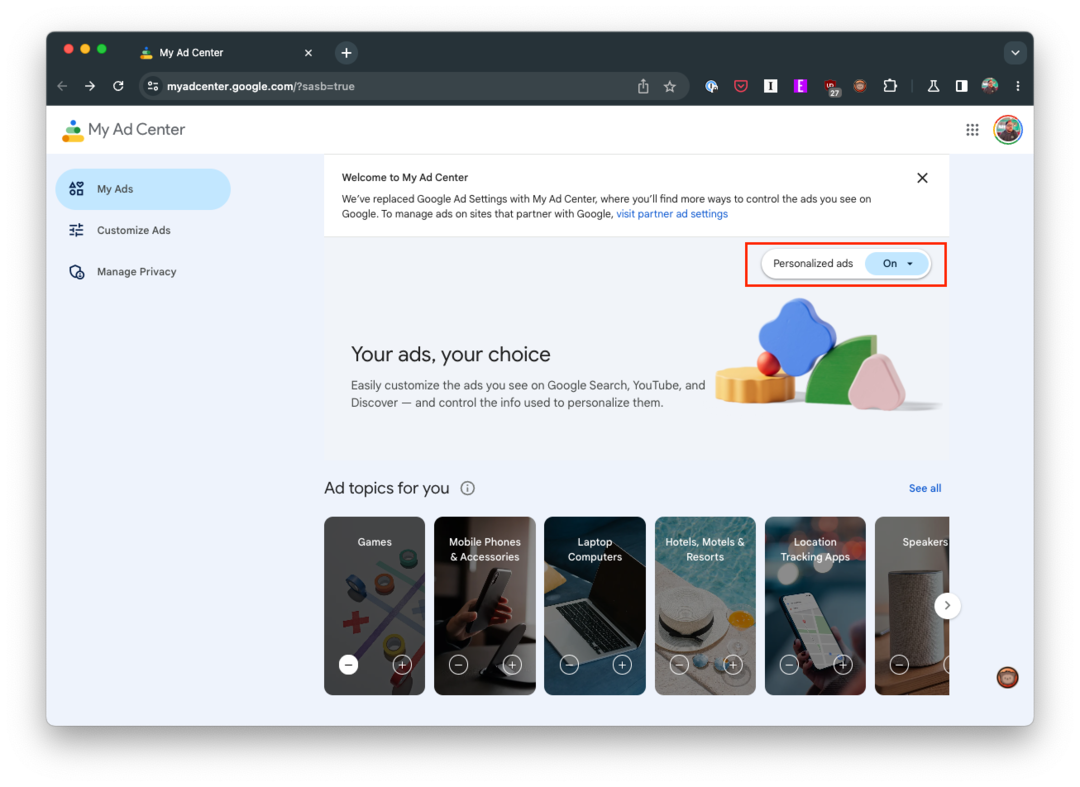
- Uma caixa de diálogo aparecerá, avisando sobre as implicações desta ação. Se tiver certeza, clique em 'Desativar'.
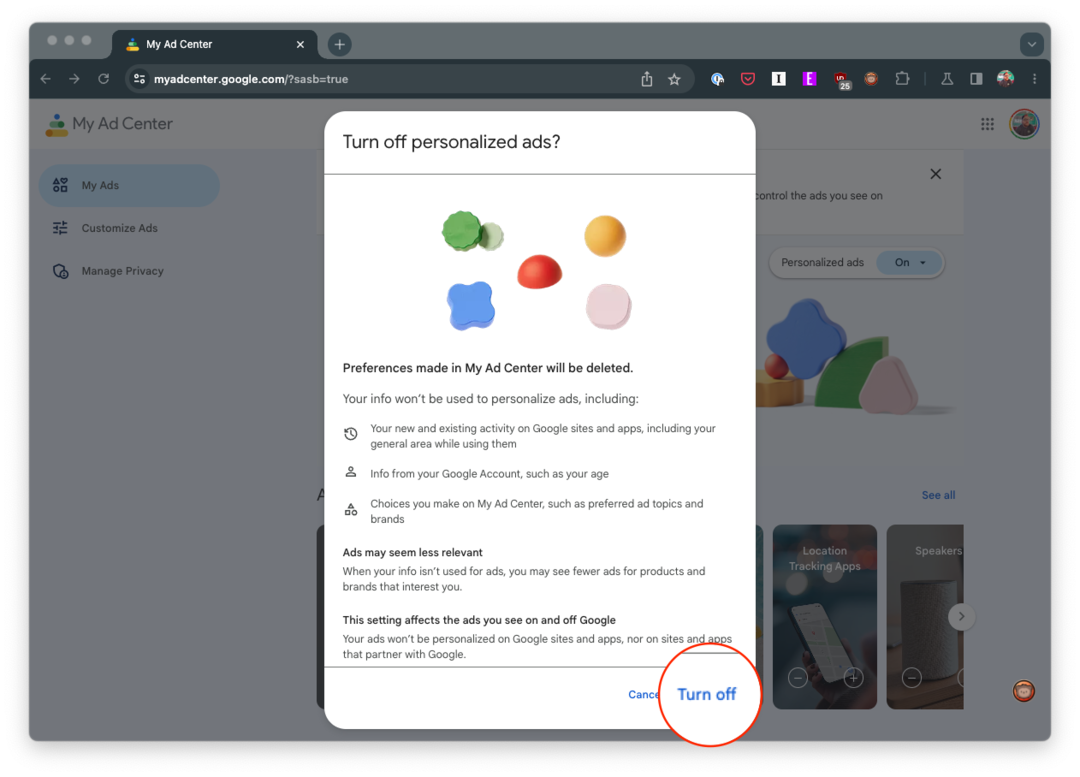
Isso não eliminará completamente os anúncios, mas impedirá que sejam personalizados. Isso significa que o Google não usará mais seus dados para personalizar os anúncios que você vê.
Como se livrar de anúncios no Gmail: remova categorias e guias da caixa de entrada
No mundo agitado da comunicação por e-mail, manter-se organizado pode parecer uma tarefa hercúlea. É aí que as categorias da caixa de entrada do Gmail aparecem como seu super-herói digital, classificando seus e-mails em categorias específicas para uma experiência descomplicada. Essas categorias incluem Principal, Social, Promoções, Atualizações e Fóruns.
Cada categoria abriga tipos específicos de e-mails: Primário é para conversas e mensagens de pessoa para pessoa que não aparecem em outras guias, Social destina-se a e-mails de redes sociais, sites de compartilhamento de mídia e outras plataformas sociais, enquanto Promoções abriga negócios, ofertas e outras promoções e-mails. Atualiza notificações de curral como confirmações, recibos, contas e extratos e, finalmente, Fóruns é o lar de mensagens de grupos online, painéis de discussão e listas de mala direta. Por padrão, o Gmail classifica seus e-mails recebidos nessas categorias automaticamente, mas você pode personalizar essas configurações para atender às suas necessidades, ajudando você a manter sua caixa de correio digital limpa, organizada e eficiente.
Recentemente, descobriu-se que o Google tem colocado mais anúncios no aplicativo Gmail, com alguns aparecendo no topo da sua lista, enquanto outros aparecem “instream”. Isso significa que eles aparecem e se parecem com qualquer outro e-mail que
- Abra o Gmail aplicativo em seu telefone.
- Toque em três linhas horizontais no canto superior esquerdo.
- Role até a parte inferior da barra lateral e toque em Configurações.
- Se você tiver várias contas, selecione a conta das quais você deseja remover as categorias e guias da caixa de entrada.
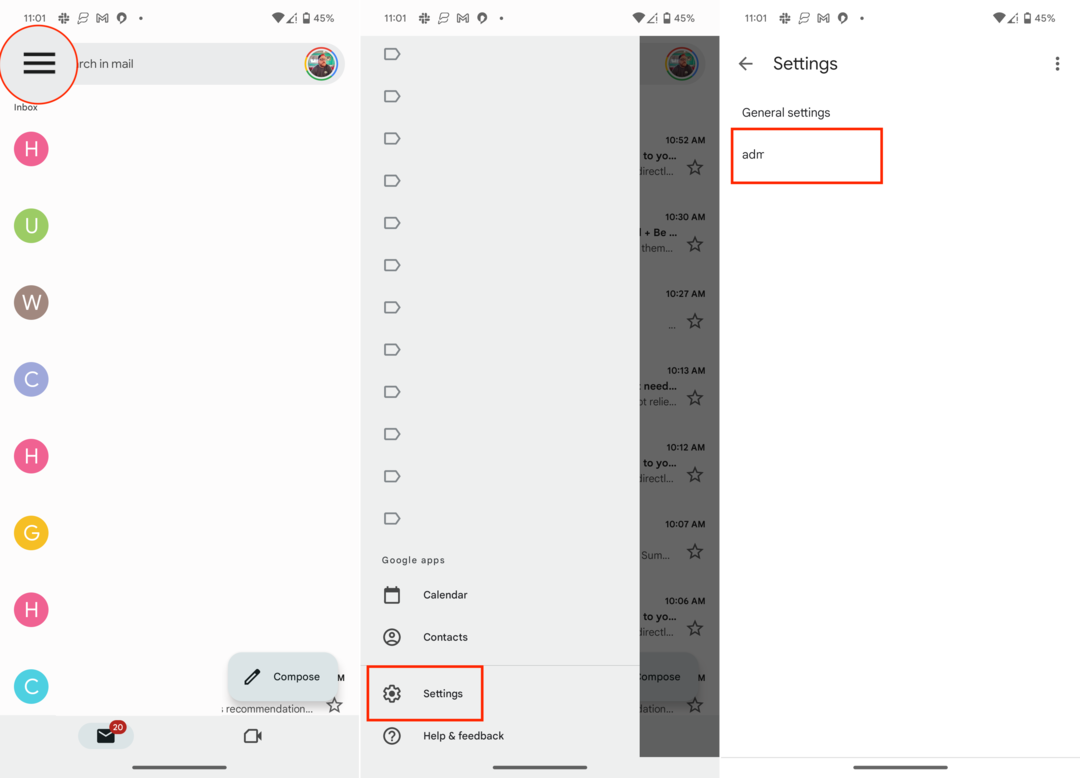
- Tocar Tipo de caixa de entrada.
- Selecione um dos seguintes:
- Importante primeiro
- Não lido primeiro
- Com estrela primeiro
- Caixa prioritária
- Toque em seta no canto superior esquerdo para salvar suas alterações.
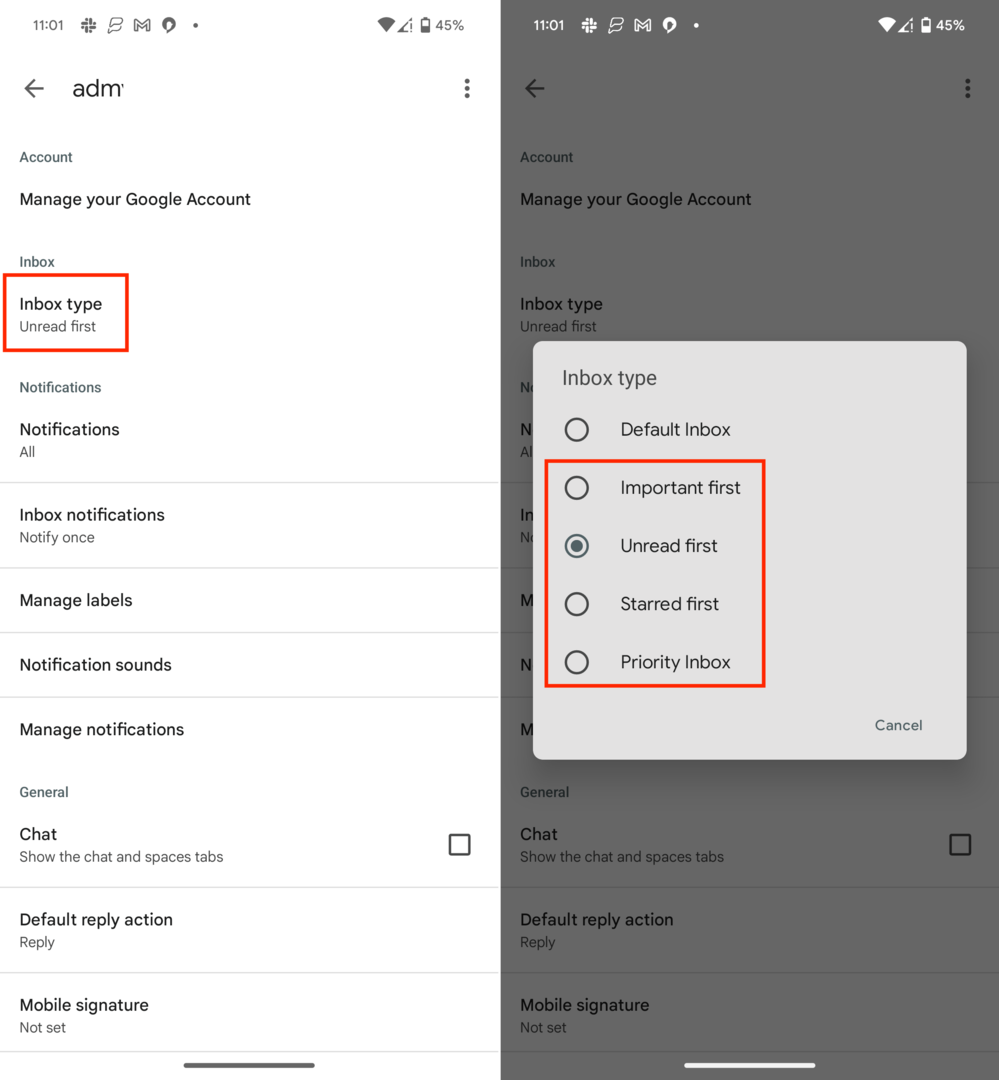
Ao fazer isso, você não verá mais tantos anúncios alinhados na sua caixa de entrada do Gmail. No entanto, sempre há uma chance de que isso mude no futuro, com o Google potencialmente exibindo ainda mais anúncios no aplicativo Gmail em seu telefone ou na web.
Como se livrar de anúncios no Gmail: usando um bloqueador de anúncios
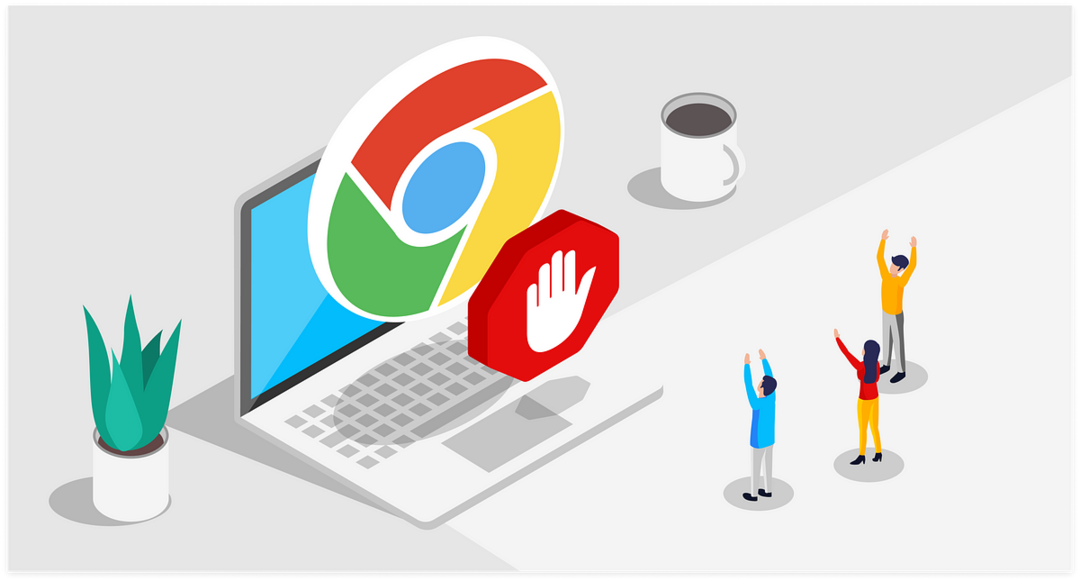
Para bloquear completamente os anúncios do Gmail, considere usar um bloqueador de anúncios. Existem várias extensões de bloqueador de anúncios disponíveis para navegadores populares como Chrome, Firefox e Safari. Essas extensões impedem o carregamento de anúncios, fornecendo uma interface do Gmail mais limpa. No entanto, lembre-se de que nem todos os bloqueadores de anúncios funcionam perfeitamente e alguns podem até levar a um desempenho mais lento do navegador.
Como se livrar de anúncios no Gmail: considere atualizar para o Google Workspace
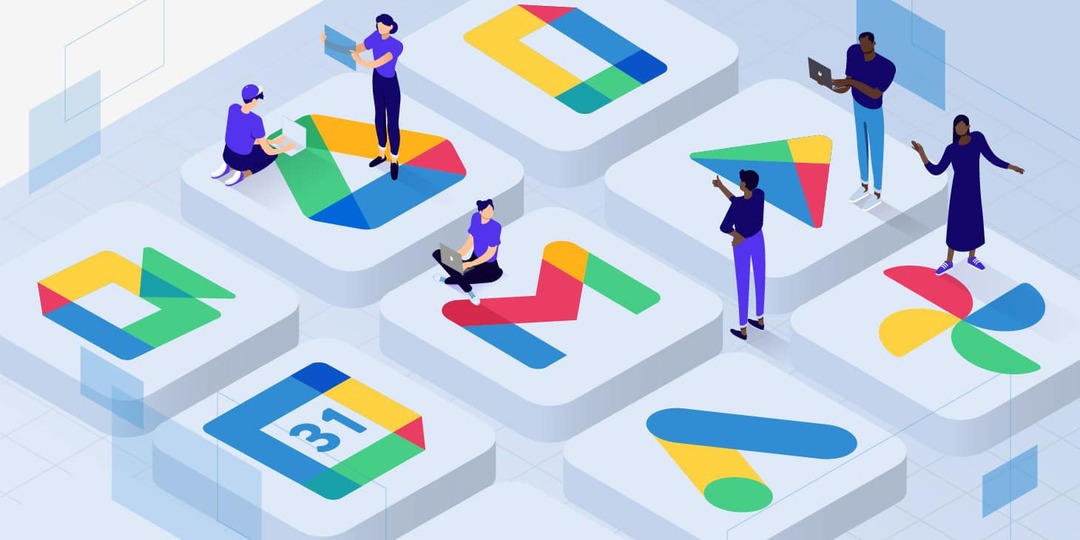
Se você está procurando uma experiência do Gmail totalmente sem anúncios, considere atualizar para o Google Workspace (anteriormente G Suite). Este é um serviço pago oferecido pelo Google que fornece acesso a vários recursos premium, incluindo uma versão sem anúncios do Gmail. Dependendo de suas necessidades e orçamento específicos, essa pode ser uma opção viável.
Livrar-se dos anúncios no Gmail é uma tarefa possível e esperamos que este guia o ajude a tornar sua experiência de e-mail mais agradável e produtiva. Afinal, no cenário digital acelerado de hoje, uma interface suave e simplificada pode fazer toda a diferença.